Windows10系统之家 - 安全纯净无插件系统之家win10专业版下载安装
时间:2019-11-02 09:41:18 来源:Windows10之家 作者:huahua
内存管理控制和协调计算机内存,将块分配给各种正在运行的程序,以优化整体系统性能,可是有不少win10系统用户在使用电脑的时候,发现遇到了停止代码内存管理错误的情况,遇到这样的问题该怎么办呢?就此问题,下面小编介绍Win10提示“停止代码内存管理错误”的解决方法。
最近有用户反馈,使用电脑过程中,遇到了提示停止代码内存管理错误的问题,其实这通常是由硬件故障,软件故障和固件问题密切相关。 这是停止代码内存管理错误的一些原因。遇到此问题的用户,请来看看Win10提示“停止代码内存管理错误”的解决方法吧。
Win10提示“停止代码内存管理错误”的解决方法:
方法1:使用Windows内存诊断工具
收到内存管理错误后,您可以使用Windows内存诊断工具来测试计算机中出了什么问题。
步骤1:按“ Windows + R”启动“运行”对话框窗口,然后在框中键入“ mdsched.exe”,然后按Enter键以运行Windows内存诊断工具。
步骤2:在Memory Diagnostic(内存诊断)界面中,有两个选项可用于检查内存问题:立即重新启动并检查问题(推荐)以及在下次启动计算机时检查问题。 选择第一个选项以继续。
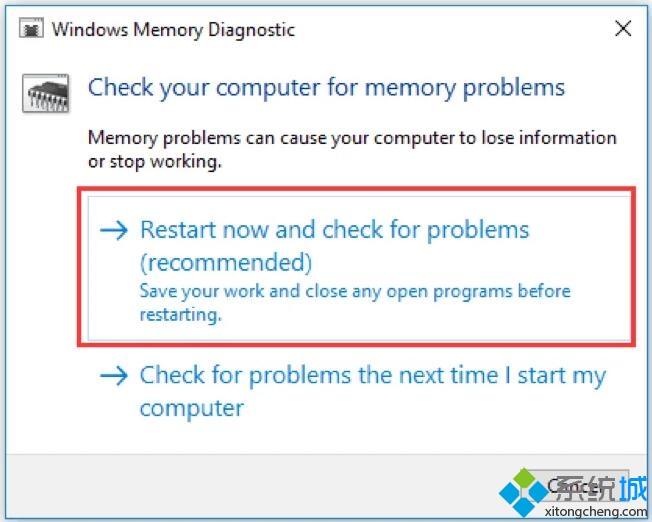
步骤3:之后,弹出窗口将关闭,您的计算机将立即重新启动。 请稍等片刻,Windows内存诊断工具界面将显示并自动测试内存问题。
步骤4:这可能需要几分钟,请耐心等待直到过程完成。 登录后,将再次显示测试结果。 然后,计算机将返回Windows桌面。
注意:在单击立即重新启动并检查是否存在问题之前,请保存您的工作并关闭所有打开的程序以确保数据安全。
方法2:检查并修复文件系统
MiniTool分区向导是一款出色的分区管理器软件。 有了它,您可以快速修复文件系统。
步骤1:下载并免费安装Partition Wizard。 然后运行它并访问其主界面。
步骤2:在此界面中,所有驱动器均在此处列出。 选择系统驱动器,然后点击左侧面板中的Check File System。
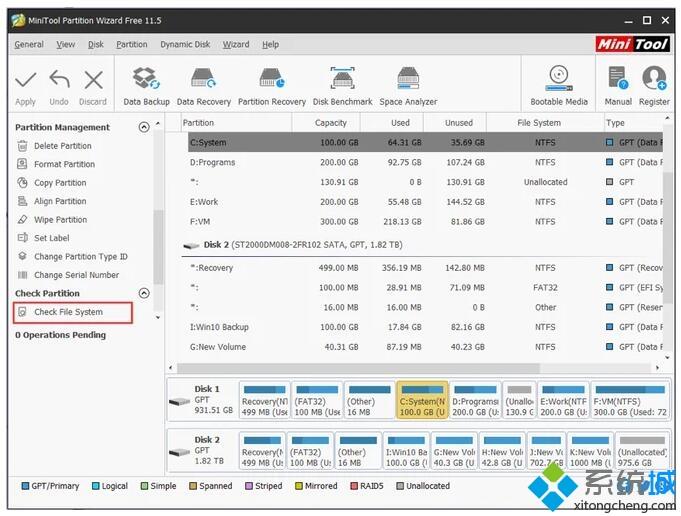
步骤3:选择“检查并修复检测到的错误”选项,然后单击“开始”按钮以执行操作。
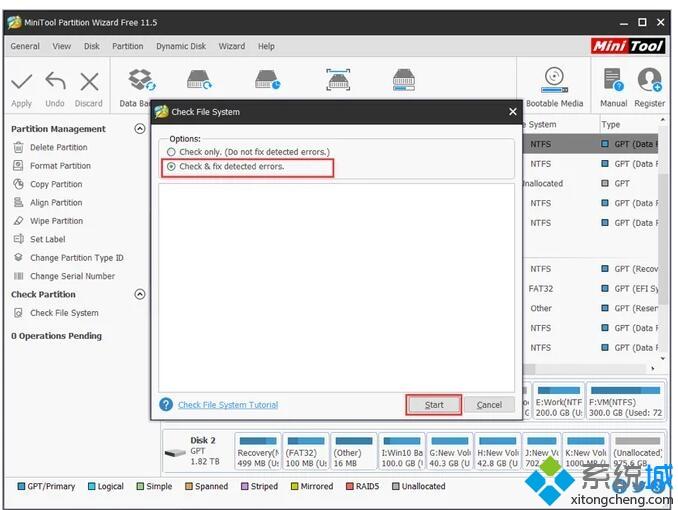
上述就是Win10提示“停止代码内存管理错误”的解决方法介绍了,希望以上教程内容可以帮助到大家。
热门教程
热门系统下载
热门资讯





























